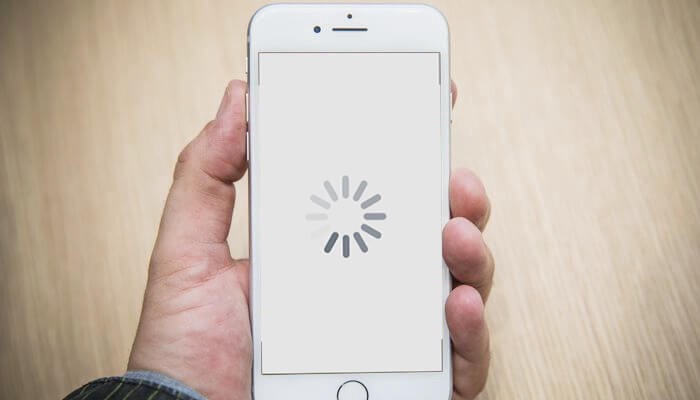
Proč se telefon zpomaluje a co proti tomu dělat?
Že se mohou smartphony časem zpomalovat není žádným tajemstvím. Jedná se navíc o problém, který se dotýká jak iOS zařízení, tak i Androidů a to zhruba rovným dílem. Důvodů, proč se telefon zpomaluje, může být celá řada a obecně je velmi těžké všechny možné strůjce tohoto problému vyjmenovat. V následujících řádcích si nicméně alespoň na ty nejzákladnější posvítíme.
Neaktualizujete
Ani operačnímu systému iOS se nevyhýbají softwarové chyby. Ty jsou pak v posledních letech častější než kdykoliv předtím, kvůli čemuž si mnozí jablíčkáři odvykli od okamžité instalace nového updatu na jejich telefon, čímž se snaží předejít problémům. Faktem nicméně je, že pokud se instalace updatu zdráhají dlouhodobě, mohou si zadělat na problémy ještě větší a to právě na určité zpomalování zejména u aplikací třetích stran. Jejich vývojáři se totiž soustředí primárně na nejnovější verze daného operačního systému, ve které se snaží využít všech jeho předností. To jinými slovy znamená, že na starší verze iOS než ty nejaktuálnější se pozvolna zapomíná a aplikace pro ně tudíž nemusí být tak odladěné jako pro nejaktuálnější verze, kvůli čemuž se mohou spouštět delší dobu, což může působit právě jako zpomalování telefonu. Základní radou pro boj proti zpomalenému telefonu je tedy aktualizovat a to samozřejmě nejen software, ale i aplikace, které využíváte.
Nemáte zahlcenou RAM?
Pokud je zpomalení telefonu krátkodobého rázu, na vině může být zahlcená RAM paměť. Tu sice dokáží iPhony spravovat samy poměrně solidně, manuální zásah do ní však ve chvíli, kdy potřebujete zjistit, proč je telefon pomalejší než obvykle, rozhodně neuškodí - tím spíš, když je záležitostí několika vteřin.
Vymazání RAM paměti u iPhonů s Touch ID
U modelů s Touch ID držte pro vymazání RAM paměti zamykací tlačítko nebo chcete-li Power Button a to až do chvíle, než se zobrazí posuvník pro vypnutí telefonu. Jakmile se tak stane, pusťte Power Button a stiskněte domovské tlačítko, tedy Home Button. Ten držte do té doby, než se na displeji zobrazí vaše domovská obrazovka s aplikacemi. Až se tak stane, je RAM paměť vymazána a vy byste měli pocítit zrychlení.
Vymazání RAM paměti u iPhonů s Face ID
Pro vymazání RAM u modelů s Face ID je nejprve nutné aktivovat AssistiveTouch. To provedete přes Nastavení - Zpřístupnění - Dotyk - Assistive Touch. Poté jděte do Nastavení - Obecné - Vypnout. Místo “slajdnutí” pro vypnutí však tapněte na digitální Home Button na displeji a podržte na něm prst, dokud se nezobrazí domovská obrazovka s aplikacemi. Jakmile se tak stane, je hotovo.
Potýkáte se se softwarovou chybou
Člověk může být při instalacích updatů sebeopatrnější, ale čas od času se nainstalování softwaru s chybou zkrátka nevyhne. To proto, že mnohé bugy - ať už v operačních systémech nebo přímo v aplikacích - se projevují až po uplynutí určité doby a to navíc mnohdy jen u určitého počtu uživatelů. Vyvarovat se jich je tedy téměř nemožné. Ne vždy se však naštěstí jedná o katastrofu. Mnohé softwarové chyby totiž vyřeší pouhý vynucený restart telefonu. Jeho provedení je naprosto jednoduché.
Restartování iPhonu 8, X, XS, XR, 11, SE 2. generace nebo 12
U těchto modelů provedete nucený restart, který je dle mých zkušeností mnohem spolehlivějším řešením problémů než klasické vypnutí a zapnutí telefonu (tedy jednoduchý restart), stiskem a následným okamžitým puštěním tlačítka pro zvýšení hlasitosti, následně totéž zopakujete s tlačítkem pro snížení hlasitosti a poté stiskem a přidržením Power Buttonu nebo chcete-li odemykacího tlačítka a to až do doby, než se na displeji objeví logo Applu.
Restartování iPhonu 7
U “sedmiček” provedete tvrdý restart současným přidržením tlačítka pro snížení hlasitosti a Power Buttonu, tedy odemykacího tlačítka. Obě tlačítka je potřeba stejně jako v předešlém případě držet až do chvíle, než se na displeji iPhonu objeví logo Applu.
Restartování iPhonu 6s nebo staršího
Pokud jste uživateli iPhonu 6s či modelu staršího, jeho tvrdý restart provedete tak, že současně stlačíte a přidržíte domovské tlačítko nebo chcete-li Home Button a uzamykací tlačítko, tedy Power Button. Obě tlačítka je potřeba držet opět do té doby, než se na displeji iPhonu objeví logo Applu.
Pokud vám tvrdý restart na vyřešení problému ve formě pomalejší reakce aplikací či systému jako celku nepomohl, je nasnadě začít uvažovat o možnostech přeinstalace. V případě aplikace stažené z App Store se nejedná o nic složitého. Stačí ji totiž jednoduše smazat křížkem poté, co na ní přidržíte prst do té doby, než se začne na displeji chvět. Následně jí z App Store znovu nainstalujte a pokud se na vás usmálo štěstí, bude nyní fungovat tak, jak má - tedy nabídne rychlou odezvu i bezchybné funkce.
Je-li problém vyloženě v operačním systému (tedy projevuje-li se například pomalou odezvou nativních aplikací Nastavení, Fotoaparát a tak podobně), proveďte přeinstalaci celého systému. Ta sice není tak úplně jednoduchá, podle našeho staršího návodu (proklik) ji však hravě zvládnete.
Čím starší, tím pomalejší
Pokud jste majiteli staršího iPhonu, může být právě jeho věk hlavním důvodem jeho zpomalení. Nároky softwaru na výkon se totiž rok co rok zvyšují a to jak z hlediska aplikací, tak i operačního systému, což se samosebou projevuje právě na rychlosti telefonu, jehož procesor potřebuje zjednodušeně řečeno na provedení nových, náročnějších procesorů více času než na jednodušší procesy, které zvládal v minulosti rychleji. Naštěstí však existuje celá řada systémových nastavení, která dokáží telefonu odlehčit a tedy jej i zrychlit.
Deaktivace aktualizací na pozadí
Spoustu výkonu procesoru pro sebe ukrajují automatické aktualizace aplikací na pozadí, které je zjednodušeně řečeno drží neustále aktuální a vy tak po jejich spuštění dostanete okamžitě ten nejnovější obsah. To je sice na první pohled velmi příjemné, na druhý však člověku dojde, že potřebuje podobnou věc aktivní jen u hrstky aplikací. Je tedy určitě dobré si s (de)aktivací aktualizací aplikací na pozadí pohrát a mít je povolené jen tam, kde je skutečně 100% využijete. V opačném případě zbytečně vytěžujete procesor a tedy i zpomalujete telefon. Správu aktualizací aplikací na pozadí provedete v Nastavení - Obecné - Aktualizace na pozadí.
Deaktivací automatických aktualizací aplikací z App Store
Totéž, co u aktualizaci aplikací na pozadí, platí i o jejich automatickém aktualizování na nejnovější verzi skrze App Store. I stahování z něj a následná instalace nejnovější verze softwaru (tedy de facto přeinstalace stávající verze) totiž procesor logicky vytěžuje a telefon zpomaluje - minimálně po dobu probíhajícího procesu. Zabránit tomu můžete přes Nastavení - App Store a zde Aktualizace aplikací v sekci Automatická stahováni stačí deaktivovat.
Aktivace omezení pohybu
Animace v iOS jsou sice na oko velmi líbivé, i ty si však bohužel ukusují určitý výkon procesoru a navíc trvají nějaký ten čas, kvůli čemuž mohou též působit jako určitá brzda systému. Pokud vám tedy jde ryze o rychlost a nevadí vám, že systém nebude vypadat ve všech směrech tak hezky jak může, animace deaktivujte. Učiníte tak v Nastavení - Zpřístupnění - Pohyb - Omezit pohyb. Zrychlení bude po tomto kroku opravdu citelné.
Aktivace snížení průhlednosti
Poslední jednoduchou možností zrychlení telefonu skrze nastavení je aktivace snížení průhlednosti. I tento prvek se sice podepíše na celkovém vzhledu systému, jelikož jej učiní vizuálně méně líbivým další mírnou změnou animací a zobrazení, ušetří však výkon a čas a tedy i zrychlí telefon. Snížení průhlednosti lze aktivovat v Nastavení - Zpřístupnění - Displej a velikost textu - Snížit průhlednost.
Je čas na výměnu baterie
Nepomohl vám ani jeden z předešlých tipů na zrychlení zpomaleného iPhonu? Pak pro vás máme bohužel špatnou zprávu - problém pravděpodobně sami nevyřešíte a budete se tak muset obrátit na servis. Zpomalovat iPhone totiž může i stará a opotřebovaná baterie s nízkou kapacitou. Jak na tom ta vaše je zjistíte přes Nastavení - Baterie - Kondice baterie. Pokud je kondice vaší baterie pod 80 %, na rychlosti telefonu se může výrazně podepisovat a je proto určitě vhodné nechat jí v servise vyměnit. Pokud je její kapacita vyšší než 80 %, ale této hranici se blíží anebo jste v poslední době zaznamenali rychlý pád v řádu jednotek procent za pár dnů či týdnů, i v takovém případě je rozumné zvolit výměnu. Tu vám jsme na počkání schopni provést i v našem servisu a to dokonce až po iPhony 4. Všechny výměny jsou navíc prováděny za velmi přívětivé ceny.
